步骤1:连接路由器
有线连接:用网线连接电脑与路由器的LAN口。
无线连接:确保已连接到路由器的WiFi(名称和密码通常在路由器背面标签上)。
步骤2:访问管理界面
1. 打开浏览器(Chrome/Firefox/Edge等)。
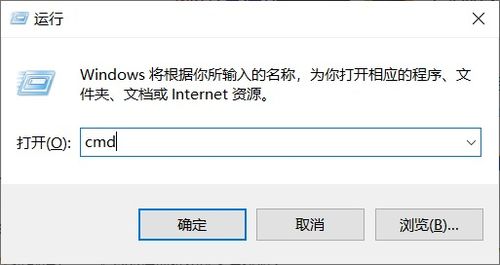
2. 在地址栏输入 `
3. 输入登录信息:
默认用户名/密码:一般为 `admin/admin` 或留空(见路由器背面标签)。
若忘记密码,需重置路由器(长按Reset键10秒)。
步骤3:设置WiFi
1. 进入无线设置或WiFi设置页面。
2. 修改以下选项:
WiFi名称(SSID):自定义一个易识别的名称。
WiFi密码:建议使用8位以上复杂组合(字母+数字+符号)。
安全模式:选择 WPA2/WPA3-PSK(确保加密安全)。
频段选择:
2.4GHz:覆盖广,速度较慢。
5GHz:速度快,覆盖范围小。
3. 保存设置并重启路由器。
常见问题解决
无法访问192.168.1.1:
确认设备已连接路由器。
尝试清除浏览器缓存或换浏览器。
检查电脑IP是否为自动获取(DHCP)。
信号弱:调整路由器位置,避免障碍物或干扰源(如微波炉)。
忘记密码:重置路由器恢复出厂设置。
完成设置后,重新连接设备至新WiFi即可!如有其他需求(如端口转发、家长控制),可在管理界面进一步配置。


